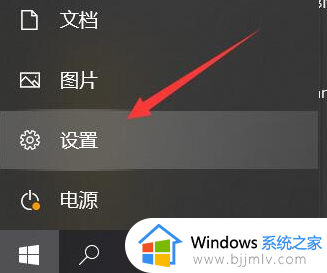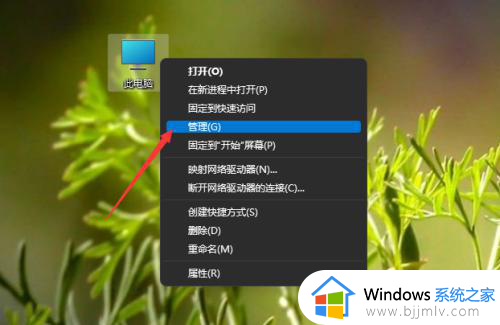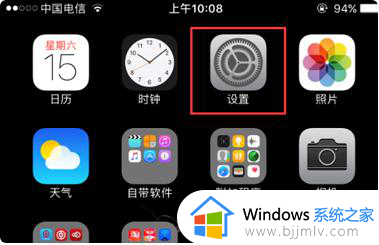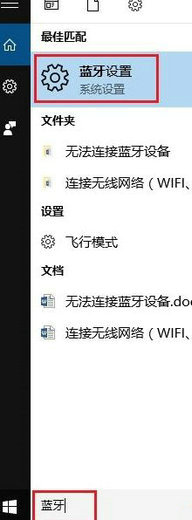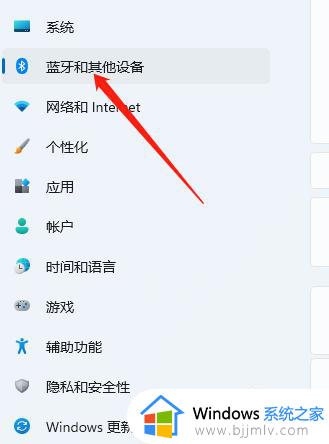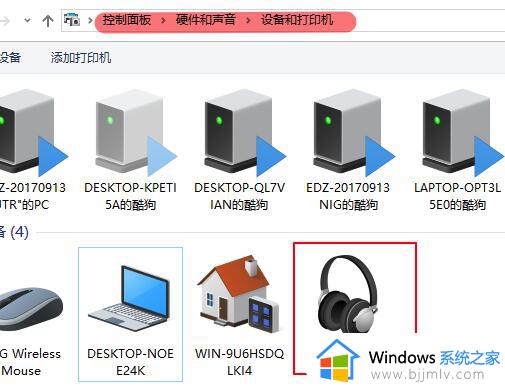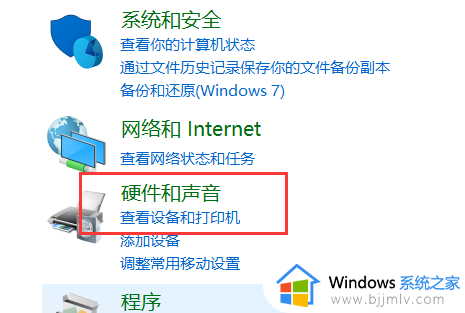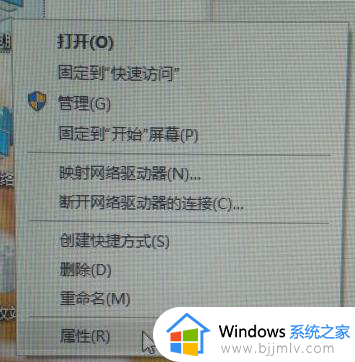蓝牙搜不到耳机是怎么回事 蓝牙搜不到蓝牙耳机如何解决
我们大家在使用蓝牙耳机的过程中,我们可能会遇到电脑无法搜索到蓝牙耳机的问题。这个问题可能会影响到我们的音乐享受和通讯体验,对此我们小伙伴都十分的头疼,那么蓝牙搜不到耳机是怎么回事呢?接下来小编就带着大家一起来看看蓝牙搜不到蓝牙耳机如何解决,希望可以帮助到你。
具体方法:
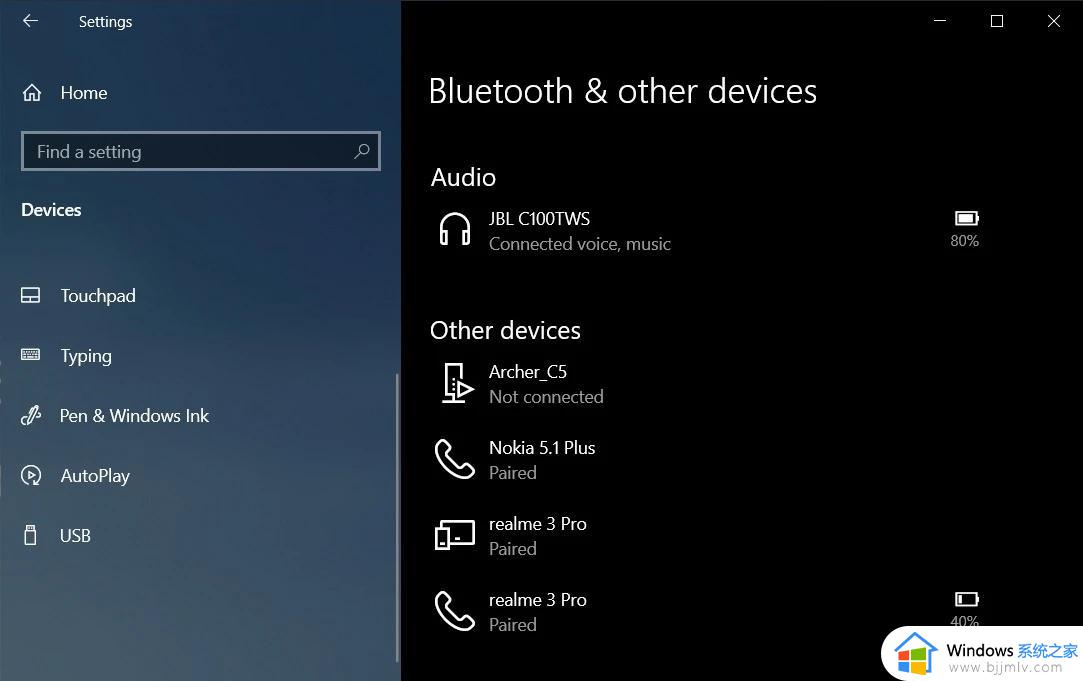
方案一:检查并更新蓝牙驱动
蓝牙设备找不到可能是由于系统蓝牙驱动过期或者损坏所导致的,这时需要通过更新驱动的方式来解决。具体步骤如下:
1、在开始菜单中点击“设备管理器”选项,查看“蓝牙”设备是否正常工作。
2、如果设备不正常,则右键点击这个设备,选择“更新驱动程序软件”。
3、进入更新驱动程序软件页面,选择“自动搜索更新的驱动程序软件”,等待搜索完成。
4、如果系统检测到有可用更新,则会自动下载、安装并重启电脑。
5、在重启后,检查蓝牙设备是否正常工作。
方案二:启用蓝牙服务
如果您的蓝牙设备没有被禁用,但是在Windows 10中仍然找不到,很有可能是由于蓝牙服务被禁用所导致的。您可以通过以下步骤来启用蓝牙服务:
1、按下「Win + R」号键,在运行框中输入“services.msc”,打开Windows服务管理器。
2、找到“蓝牙支持服务”,如果这个服务未启用。则双击打开,将“启动类型”修改为“自动”,并点击“启动”按钮,再点击“应用”按钮保存设置。
3、重新启动电脑。
4、检查蓝牙设备是否正常工作。
方案三:检查蓝牙设备是否正常连接
如果蓝牙设备仍然无法连接,可以尝试以下方法:
1、确认蓝牙设备已经开启,并和电脑连接在同一个网络中。
2、确认蓝牙设备已经在电脑的蓝牙设备范围之内,可以在“设置”中搜索蓝牙设备。
3、确认设备是否已与其他设备连接,因为每个设备只能连接一个设备。如果设备已连接其他设备,请断开连接并从电脑中重新连接。
以上全部内容就是小编带给大家的蓝牙搜不到蓝牙耳机解决方法详细内容分享啦,不知道怎么操作的小伙伴就快点按照小编的内容进行操作,希望能够帮助到各位。